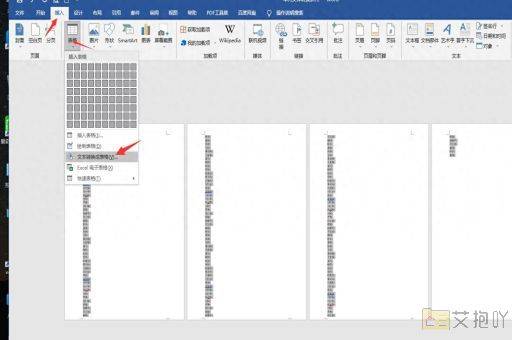word如何插页码从第三页开始
在word中插入页码时,我们通常希望从第一页开始。在某些情况下,例如写一份报告或,你可能需要从第三页开始编号。以下是如何在word中实现这一目标的详细步骤。
打开你的word文档,并确保光标在第二页的末尾。然后,点击菜单栏上的“布局”选项卡。
在“布局”选项卡下,找到并点击“分隔符”。这将打开一个新窗口,其中包含各种类型的分隔符选项。在这里,选择“下一页”。

这将在你的文档中添加一个分节符,将第二页和第三页分开。接下来,你需要隐藏第二页和第一业的页码。将光标移动到第二页,然后再次点击“布局”选项卡。
在“布局”选项卡下,找到并点击“页眉和页脚”。然后,取消选中“与上一节相同”这个选项。这将使第二页的页眉和页脚独立于前两页。
现在,你可以删除第二页的页码了。只需点击它,然后按键盘上的“delete”键即可。同样的方法,你也可以删除首页的页码。
你需要为第三页及以后的页面插入页码。将光标移动到第三页,然后再次点击“布局”选项卡。点击“页眉和页脚”,然后在出现的下拉菜单中选择“页码”。
在弹出的窗口中,选择你喜欢的页码样式和位置,然后点击“格式页码”按钮。在新的窗口中,设置起始页码为你想要的数字,例如“1”。点击“确定”,然后再次点击“确定”关闭页码对话框。
这样,你就成功地在word中设置了从第三页开始的页码。需要注意的是,如果你在后续编辑过程中添加或删除内容,导致页数发生变化,你可能需要重新调整页码。


 上一篇
上一篇